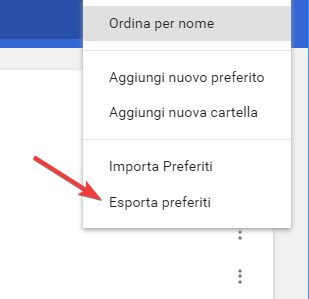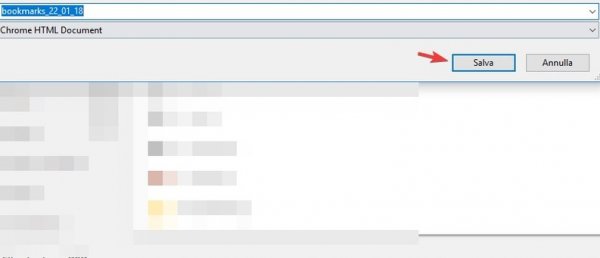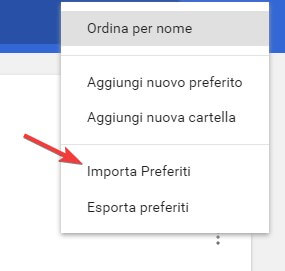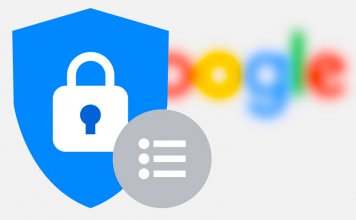Hai salvato molti preferiti all’interno di Google Chrome e temi di perderli per un problema del PC o vuoi semplicemente trasferirli su un altro computer?
Non preoccuparti, i metodi per salvare ed esportare i preferiti Chrome sono alla portata di tutti e ti permetteranno di utilizzare questi ultimi anche su altri PC o smartphone mobile.
In questa guida, utilizzerai la funzione di sincronizzazione integrata oppure salverai tutti i preferiti in un unico comodo file.
Attivare la sincronizzazione Google
Il metodo migliore per salvare i preferiti di Chrome è utilizzare il sistema di sincronizzazione integrato nel browser: avrai una copia di tutti i preferiti in uno spazio sicuro online.
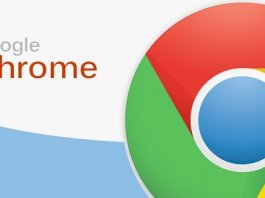 Come fare a velocizzare Chrome con consigli utiliCome fare a velocizzare Chrome con consigli utiliVelocizzare Chrome in qualsiasi scenario per farlo tornare veloce e scattante come se fosse appena installato. Il tuo browser non è reattivo come appena installato? Il caricamento delle pagine di [...]Continua a leggere
Come fare a velocizzare Chrome con consigli utiliCome fare a velocizzare Chrome con consigli utiliVelocizzare Chrome in qualsiasi scenario per farlo tornare veloce e scattante come se fosse appena installato. Il tuo browser non è reattivo come appena installato? Il caricamento delle pagine di [...]Continua a leggereSincronizzando i preferiti in questo modo, potrai riutilizzarli su un Google Chrome diverso, installato su un’altra macchina o nella sua versione mobile.
Per attivare la sincronizzazione Google ti basterà fare click in alto sul nome dell’account attivo su Chrome e, nel menu a tendina che vedrai comparire selezionare “Accedi a Chrome”.
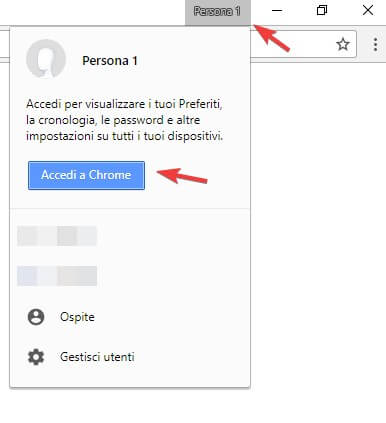
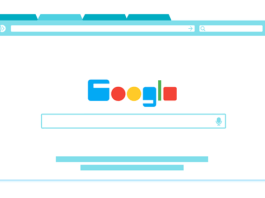 Browser alternativi a Google ChromeBrowser alternativi a Google ChromeHai provato il browser Google Chrome e non ti sei trovato bene? Ti sembra troppo lento o non reattivo sul tuo PC (specie se di qualche anno fa) dopo aver [...]Continua a leggere
Browser alternativi a Google ChromeBrowser alternativi a Google ChromeHai provato il browser Google Chrome e non ti sei trovato bene? Ti sembra troppo lento o non reattivo sul tuo PC (specie se di qualche anno fa) dopo aver [...]Continua a leggereAl termine della procedura avrai tutti i preferiti, la cronologia, le estensioni e le password salvate nel cloud di Google.
Usando un altro browser Chrome (anche mobile), vedrai comparire tutti i preferiti salvati, così da non dover spostare tutto manualmente.
Accedere ai preferiti salvati online: accedi alla pagina dedicata in cui sono raccolti tutti i preferiti sincronizzati tramite Google Chrome. La pagina è Google Segnalibri e puoi usare l’account Google dove in precedenza hai attivato la sincronizzazione.
Controllare preferiti da mobile: installa Google Chrome per iOS o Android ed effettua l’accesso sempre con lo stesso account Google.
Esportare i preferiti manualmente
Puoi salvare tutti i preferiti presenti nel browser in un unico file, pronto per essere importato in altri browser o su altre postazioni con Chrome installato.
Per esportare i preferiti Chrome su Windows sarà sufficiente aprire il menu “Preferiti” presente nel menu impostazioni in alto a destra (i tre pallini) e fare click su “Gestione preferiti” (puoi usare la scorciatoia da tastiera Ctrl+Maiusc+O).
Per esportare i preferiti su macOS puoi usare direttamente il menu in alto Preferiti > Gestione Preferiti.
Nella finestra che apparirà vedrai tutti i segnalibri finora creati sul browser; per salvarli tutti fai click in alto a destra sul menu (tre pallini) e utilizza la voce -> “Esporta preferiti”.
Potrai ora scegliere il nome del file cliccando su “Salva”. Il file è in formato HTML e può essere aperto e visualizzato sui browser web.
Importare i preferiti
Riapri il menu di gestione dei preferiti (Ctrl+Maiusc+O su Windows) usa i tre pallini a destra e poi “Importa preferiti”. Scegli a questo punto il file HTML creato durante la fase di esportazione.
In pochi secondi avrai tutti i preferiti al posto giusto e con l’organizzazione che avevano in precedenza.